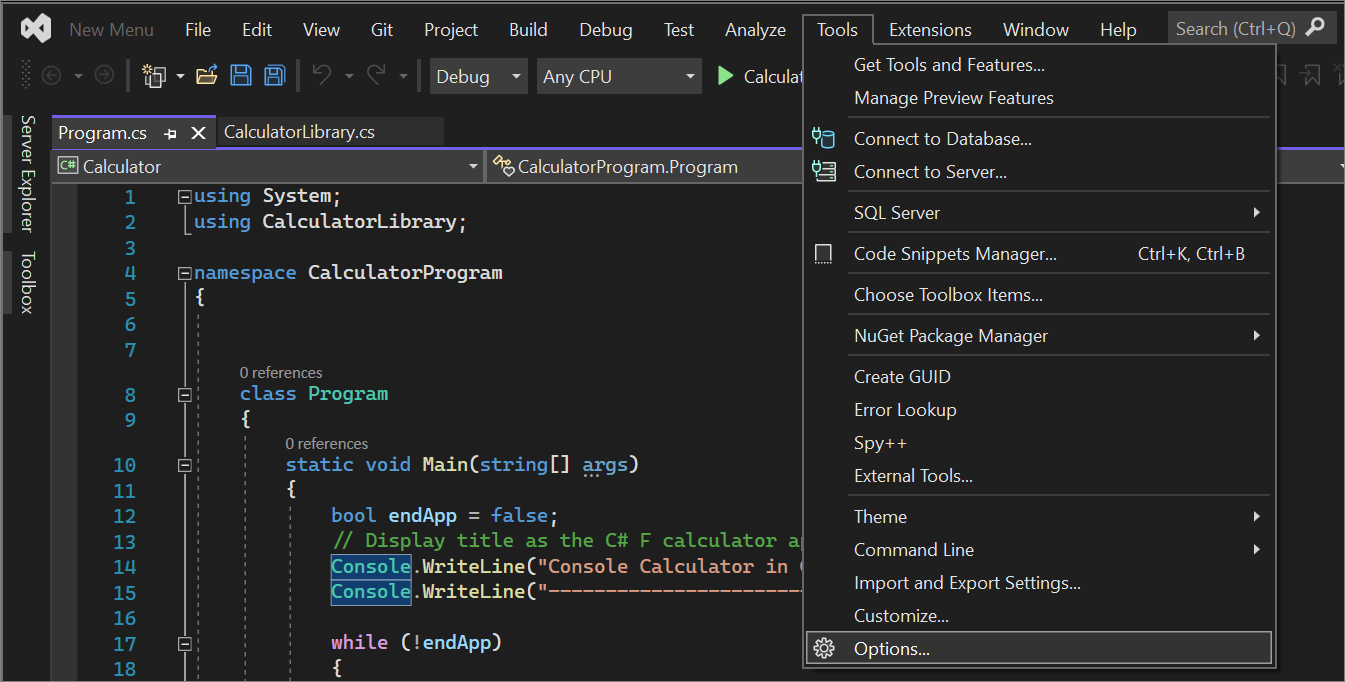Administrar el ajuste de línea en el editor
Puede establecer y desactivar la opción Ajuste automático de línea. Cuando se establece esta opción, se muestra la parte de una línea larga que se extiende más allá del ancho actual de la ventana del editor de código en la siguiente línea. Cuando se desactiva esta opción, es posible desplazarse a la derecha para ver los finales de las líneas largas. Puede desactivar esta opción para facilitar el uso de los números de líneas.
Para establecer las preferencias de ajuste automático de línea
En la barra de menús de Visual Studio, seleccione Herramientas>Opciones.
Seleccione Editor de texto>Todos los idiomas>General para establecer esta opción globalmente.
— o —
Seleccione Editor de texto y seleccione la carpeta correspondiene al lenguaje de programación que está usando. A continuación, seleccione la carpeta General. Por ejemplo, seleccione Editor de texto>C#>General.
En Configuración, seleccione o desactive la opción Ajuste automático de línea.
Cuando se selecciona la opción Ajuste automático de línea, se habilita la opción Mostrar glifos visuales para ajuste de línea.
Nota:
La opción Mostrar glifos visuales para ajuste de línea muestra un indicador de flecha de retorno donde una línea larga se ajusta en una segunda línea. Estas flechas de aviso no se agregan al código. Solo se pueden usar con fines de visualización.
Problemas conocidos
Si está familiarizado con el ajuste de línea en Notepad++, Sublime Text o Visual Studio Code (VS Code), tenga en cuenta los siguientes problemas donde Visual Studio se comporta de forma diferente a otros editores:
- Sangrías inesperadas y esporádicas
- Al presionar la tecla Inicio dos veces, debe mover el cursor al principio de la línea